我们从小学接触到现在的Word文档具有任意编辑性,但是PDF文档就不同了,PDF不易编辑,我们虽然可以通过把PDF文档转换成Word后再进行编辑,但这种方式太过麻烦,而且有些PDF文档转换后会出现格式错乱的问题,甚至打不开转换后的文档。我们可以直接借助迅捷PDF编辑器之类的第三方软件对PDF文档进行编辑,操作十分简便。
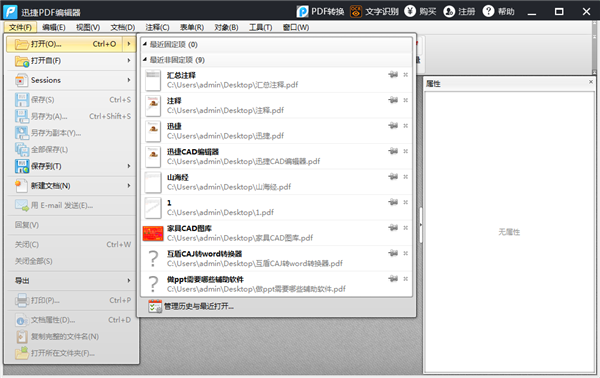 2.接着就单击软件界面上方的“编辑内容”按钮,就可以开始编辑PDF中的文字了。
2.接着就单击软件界面上方的“编辑内容”按钮,就可以开始编辑PDF中的文字了。
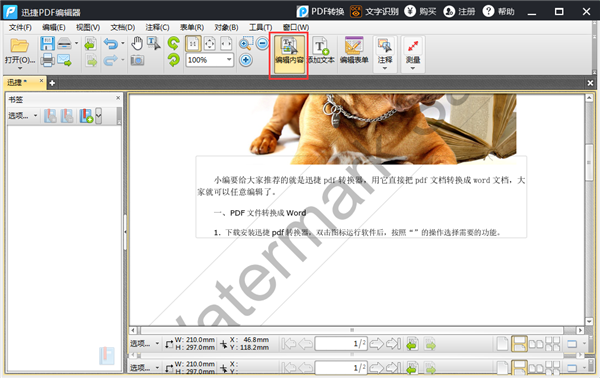 3.用鼠标单击你想要添加、删除文字的位置,就可以对文本开始进行输入或者删除了。
3.用鼠标单击你想要添加、删除文字的位置,就可以对文本开始进行输入或者删除了。
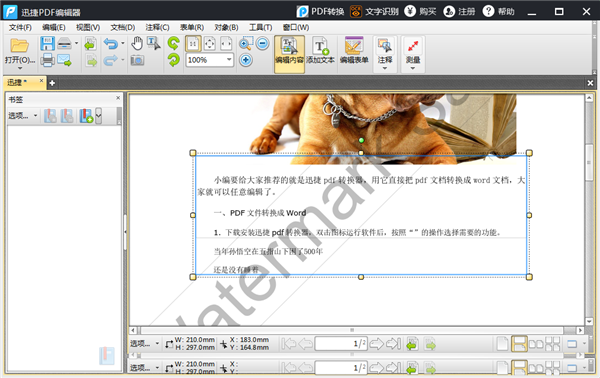 4.选中文本,单击鼠标右键,你还能够更改文本的格式,有加粗、倾斜、下划线等多种效果可供选择。
4.选中文本,单击鼠标右键,你还能够更改文本的格式,有加粗、倾斜、下划线等多种效果可供选择。
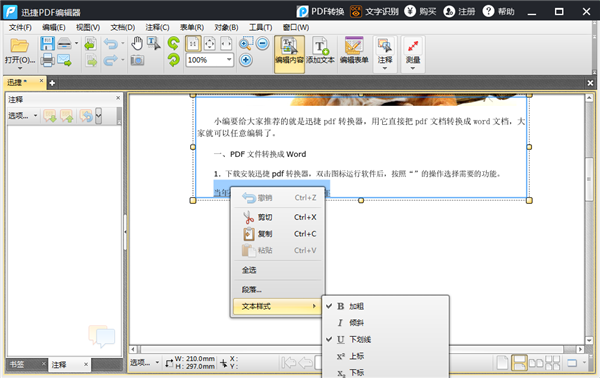
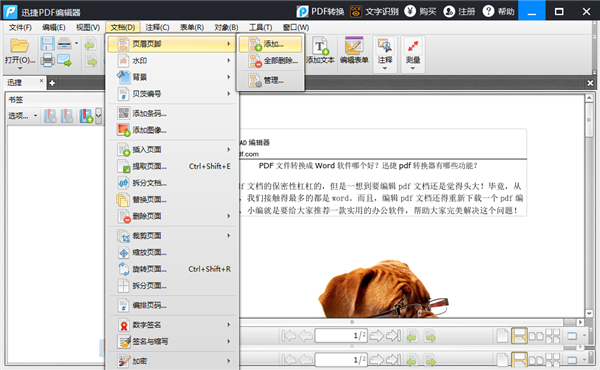 2.在新的界面中,单击“插入页码”的按钮,右对齐页脚文本框中会出现“<<1>>”的页码,如果你想调整页码的位置,也可以直接把“<<1>>”剪切到其他位置对应的文本框中。在软件下方可以看到页码插入的效果。
2.在新的界面中,单击“插入页码”的按钮,右对齐页脚文本框中会出现“<<1>>”的页码,如果你想调整页码的位置,也可以直接把“<<1>>”剪切到其他位置对应的文本框中。在软件下方可以看到页码插入的效果。
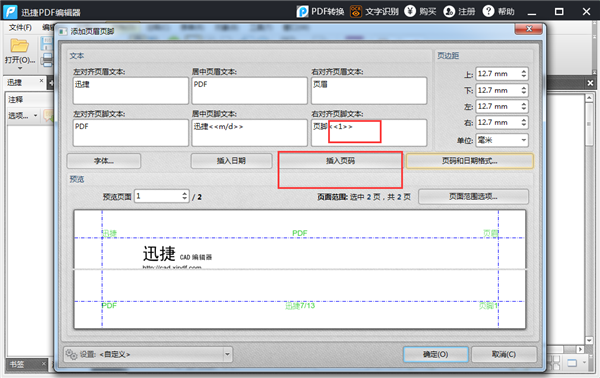 3.如果你还想更改默认的页码格式,可以点击“页码和日期格式”的按钮,重新选择自己喜欢的页码格式,同时可以修改开始页号。
3.如果你还想更改默认的页码格式,可以点击“页码和日期格式”的按钮,重新选择自己喜欢的页码格式,同时可以修改开始页号。
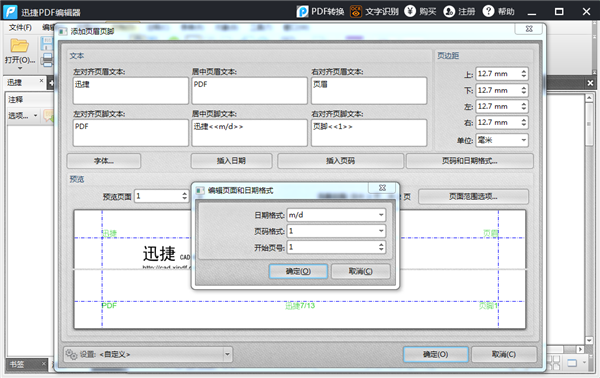 4.如果你想删除添加的页码,就按照“文档--页眉页脚--管理”的步骤进入页眉页脚管理界面,用鼠标单击你想删除的页码后,单击“移除”按钮即可完成删除页码。
4.如果你想删除添加的页码,就按照“文档--页眉页脚--管理”的步骤进入页眉页脚管理界面,用鼠标单击你想删除的页码后,单击“移除”按钮即可完成删除页码。
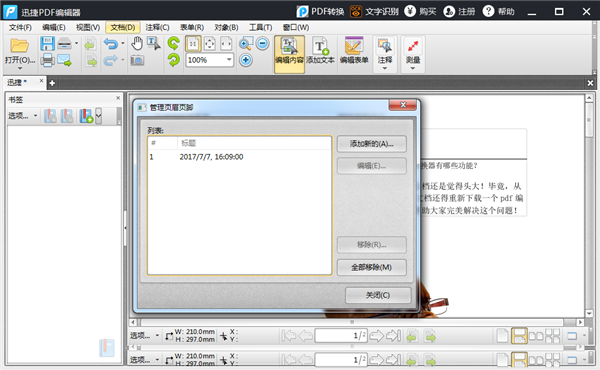 以上就是利用迅捷PDF编辑器编辑页码和文字的过程。
以上就是利用迅捷PDF编辑器编辑页码和文字的过程。
一、编辑文字
1.打开迅捷PDF编辑器后,单击“文件”下方的“打开”,选择你想要编辑的PDF文档,在软件中打开。或者,你也可以直接把想编辑的文档用鼠标拖到软件界面中,也可以打开。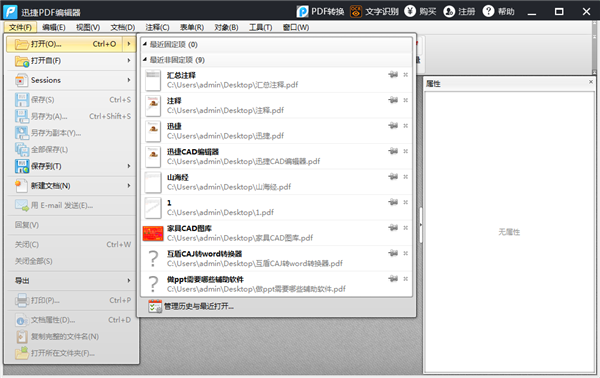
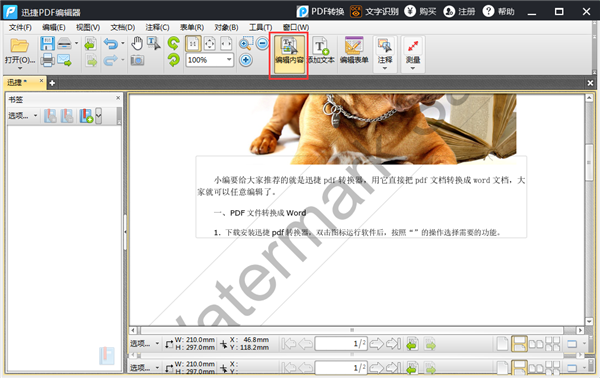
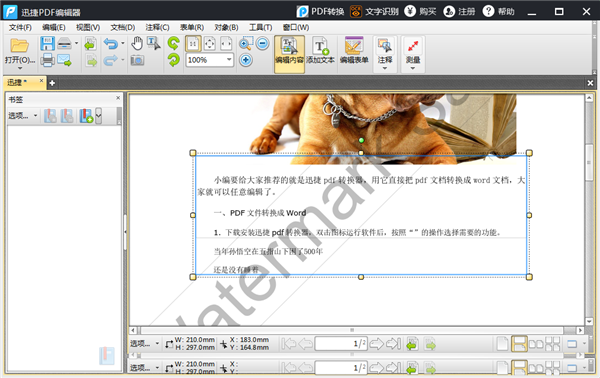
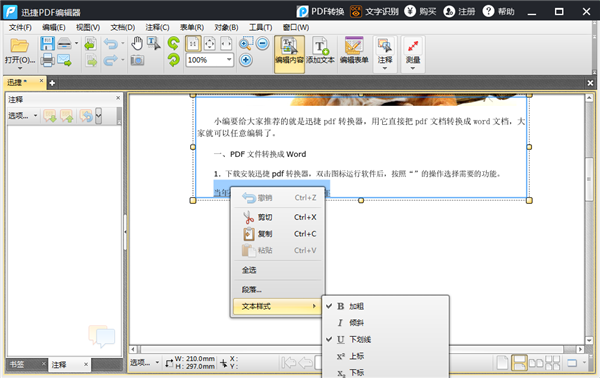
二、编辑页码
1.打开需要添加页码的文档后,直接按照“文档--页眉页脚--添加”的步骤进行操作,进入页眉页脚添加的界面。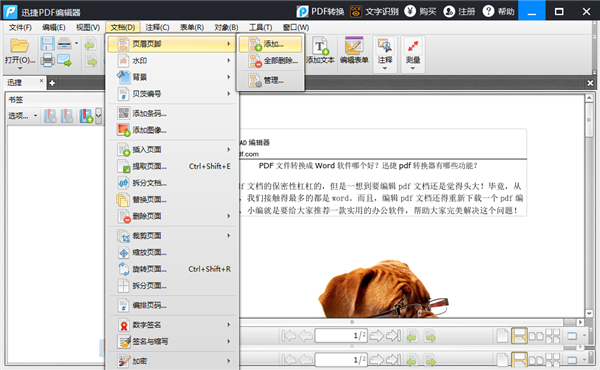
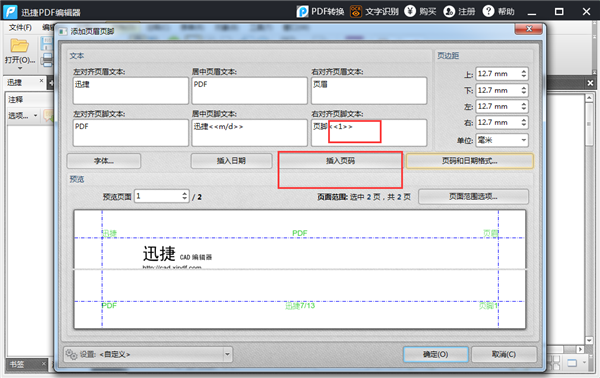
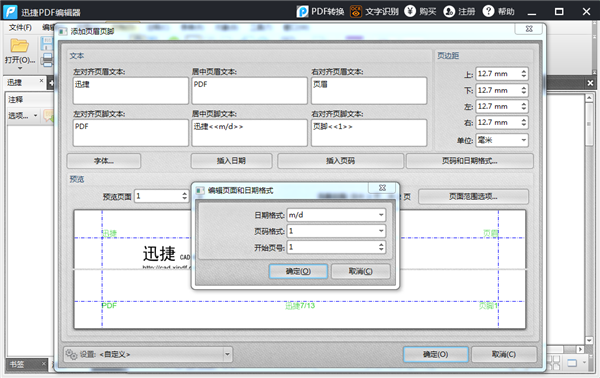
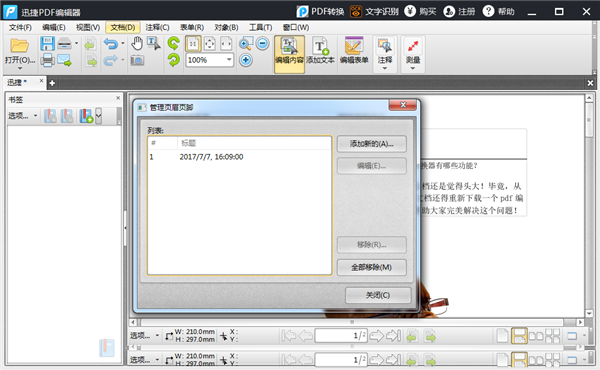






















 652
652

 被折叠的 条评论
为什么被折叠?
被折叠的 条评论
为什么被折叠?








